win10のwinキーがロックされている場合はどうすればよいですか?
- 青灯夜游オリジナル
- 2023-03-17 11:25:3010872ブラウズ
解決策: 1. システムのデスクトップで、[スタート] ボタンを右クリックし、ポップアップ メニューで [ファイル名を指定して実行] メニュー項目を選択します; 2. 開いた [ファイル名を指定して実行] ウィンドウで、コマンド「gpedit.msc」を選択し、「OK」ボタンをクリックします。 3. 「ユーザーの構成/管理用テンプレート/Windows コンポーネント」メニュー項目を順にクリックします。 4. 「ファイル エクスプローラー」メニュー項目を見つけてクリックし、ダブルクリックします。 [Windows キー ホットキーを閉じる] 設定項目をクリックします; 5. 編集ウィンドウで、[有効] 設定項目を選択し、[OK] ボタンをクリックします。

このチュートリアルの動作環境: Windows 10 システム、Lenovo Xiaoxin Air14 コンピューター。
win キーとは
「Winkey」または「Win キー」と呼ばれる Windows キーは、Ctrl と There です。多くの場合、フルサイズのデスクトップ キーボードのメイン キーボード領域の右下隅にある Alt キーの間にあります (通常はマウスの右ボタンとして機能するショートカット メニュー ボタンと併用されます)。パターンは Microsoft Windows ウィンドウです。ロゴ。

#win10 コンピューターの win キーがロックされている場合の対処方法
1. Windows の場合10 システム デスクトップの左下隅にあるスタート ボタンを右クリックし、ポップアップ メニューで [ファイル名を指定して実行] メニュー項目を選択します。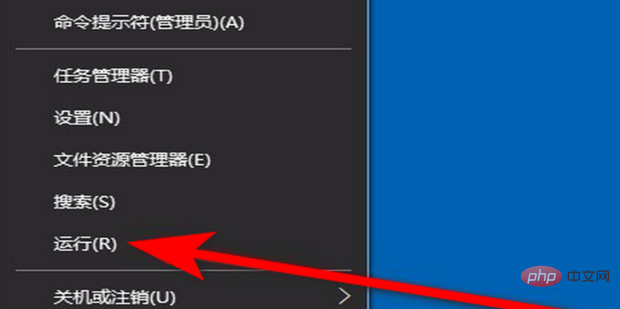

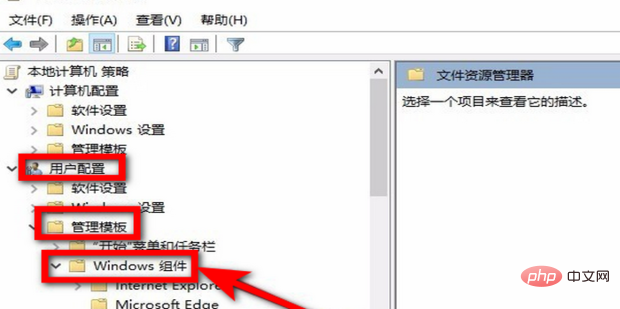
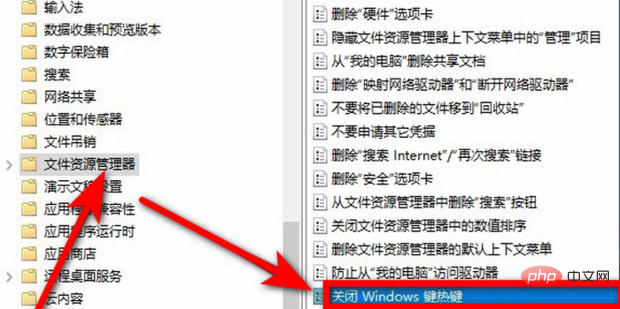
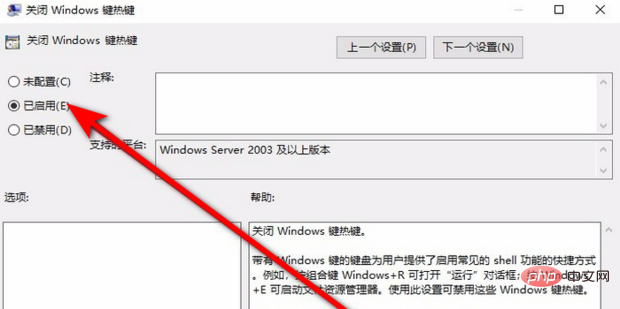
#拡張知識: Windows キーに関連するキーの組み合わせ機能
Windows キーの文字キー「D」すべてのウィンドウを最小化し、デスクトップをざっと確認します。このショートカット キーのセットは、ユーザーがデスクトップを表示するために現在のデスクトップ上のすべてのウィンドウをすぐに最小化するのに役立ちます。このショートカット キーをもう一度押すと、最小化したばかりのすべてのウィンドウが再び表示されます。
Windowsキー 数字キー対応するプログラムを順番に開きます。クイック起動バー内のプログラムに対応して、クイック起動バー内のプログラムの順序を覚えていれば、この一連のショートカット キーを押すことでそれらをすぐに呼び出すことができます。
Windows キー文字キー "T"開いているプログラムのプレビュー画像を順番に表示します。このショートカット キーのセットを使用すると、ユーザーは開いているプログラムのサムネイルを左から右に簡単にプレビューできます。同時に、Windows キーと Shift キーの「T」を使用すると、右から左へ逆方向にサムネイルを表示できます。 。
Windows キー文字キー "G"デスクトップ ガジェットを順番に表示します。デスクトップ上にガジェットが多すぎると、それらを表示するのが不便になります。このキー セットを使用すると、目の前にガジェットが順番にすばやく表示され、必要なガジェットを見つけるのが非常に便利になります。
Windows キー文字キー "P"「外部ディスプレイ」の設定パネルを開きます。もちろん、この機能は、一部の外部デバイスがインストールされた後にのみ役に立ちます。接続されています。
Windows キー文字キー「X」「Windows モビリティ センター」設定パネルを開きます (この機能は主にラップトップ ユーザー向けです)。 Windows 7 のモビリティ センターは、モニターの明るさ制御、音量制御、ラップトップのバッテリー状態の監視、携帯電話の同期設定、外部モニターの管理などの複数の機能を提供します。
Windows キー記号キー " " / Windows キー記号キー "-"虫眼鏡を開きます。 Windows 7 には新しい拡大鏡機能があり、視力の悪いユーザーにとって非常に便利な機能です。この一連のキーを押すと、Windows 7 はズームイン/ズームアウト機能を自動的にオンにします。
Windowsキー 矢印キー「↑」現在使用しているウィンドウを最大化します。
Windows キー矢印キー "↓"現在使用している最大化されたウィンドウを通常の表示に戻します。現在のウィンドウが最大化されていない場合は、最小化されます。
Windows キー「←」 / Windows キー「→」 (Aero Snap)
使用中のウィンドウを画面の左側/右側にスナップさせます。この機能を上手に活用すると、2つの文書を同時に編集・校正することができ、大変便利です。
Windows キー ホーム キー (エアロ シェイク)
現在のウィンドウのみを表示し、他のウィンドウを最小化して、現在使用中のウィンドウを強調表示します。
Windows キー「L」キー
システムをロックし、システムのログイン インターフェイスに戻ります。
Windows キー スペースバー
入力方法を切り替えます。 (この機能は WINDOW 8.1 および WINDOWS 10 でのみ有効です)
Windows キー Tab キー
3D プレビュー モードを使用してプログラムを切り替えます。 (この機能は、Windows 7 Home Premium、Professional、Ultimate エディションでのみ有効です)
関連知識の詳細については、FAQ 列をご覧ください。
以上がwin10のwinキーがロックされている場合はどうすればよいですか?の詳細内容です。詳細については、PHP 中国語 Web サイトの他の関連記事を参照してください。

